ログの収集
ログ収集では、Citrix Workspaceアプリのログを収集するプロセスが簡素化されました。ログは、Citrixでのトラブルシューティングに役立ち、問題が複雑な場合はサポートを提供します。
GUIを使用してログを収集できます。
- Citrix Workspaceアプリを開きます。
-
右上隅にあるアカウントアイコンをクリックして、[アカウント] オプションをクリックします。
または
右上隅にあるアプリインジケーターアイコンをクリックし、[基本設定] オプションをクリックします。
Citrix Workspaceアプリの[基本設定] 画面が開きます。

- [基本設定] ウィンドウで、[一般] タブをクリックします。
-
[ログ] ドロップダウンリストから次のログレベルのいずれかを選択します:
- 詳細:認証およびストア通信の詳細ログが収集されます。
- 標準:ストア通信ログのみが収集されます。
- エラーのみ(デフォルト):エラーログのみが収集されます。
- 無効:基本的なトラブルシューティングのために、最小限のログが収集されます。
- [保存して閉じる] をクリックし、ログを収集して.zipファイルとして共有します。
Citrixログ収集ユーティリティ
Citrixログ収集ユーティリティは、新規ログと既存ログの両方を収集するのに役立ちます。このユーティリティは、特に詳細ログを収集し、すべてのログをtar.gzファイルに保存します。
次のいずれかの方法を使用して、Citrixログ収集ユーティリティを開くことができます:
- [アカウントの追加] 画面で [ログの収集] をクリックする
- アプリインジケーターアイコンから [ログの収集] をクリックする
- コマンドラインから
./logmgrコマンドを実行する
- [アカウントの追加] 画面に移動します。
- ハンバーガーメニューをクリックします。
-
[ログの収集] を選択します。
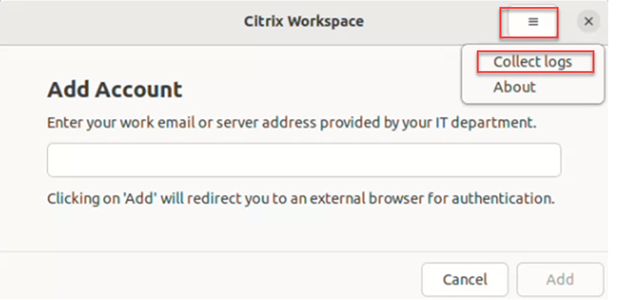
または
アプリインジケーターアイコンから、[トラブルシューティング]>[ログの収集] をクリックします。
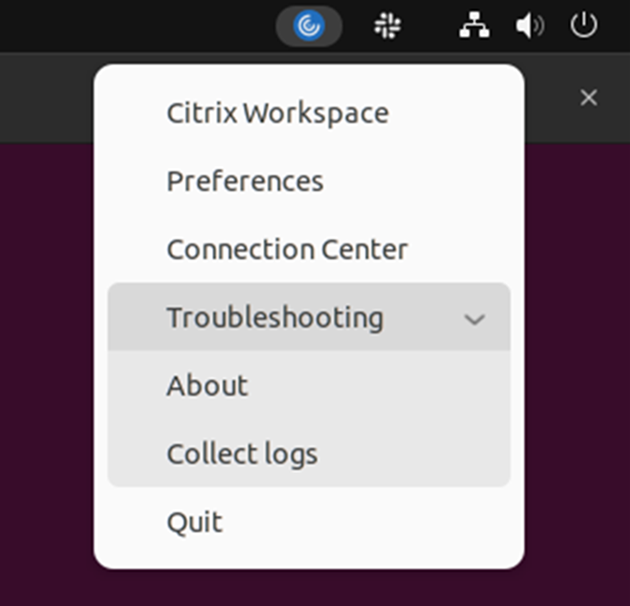
または
- コマンドラインで
/opt/Citrix/ICAClient/utilパスに移動します。 -
次のコマンドを実行します:./logmgr
Citrixログ収集ユーティリティ画面が表示されます。
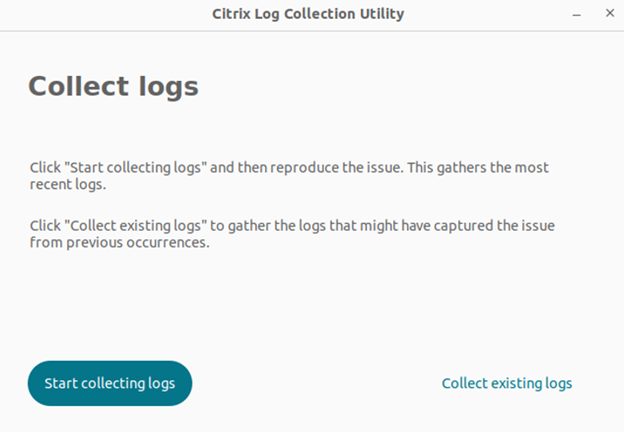
新しいログを収集する
-
Citrixログ収集ユーティリティに移動し、[ログの収集を開始する] をクリックします。次の画面が開きます:
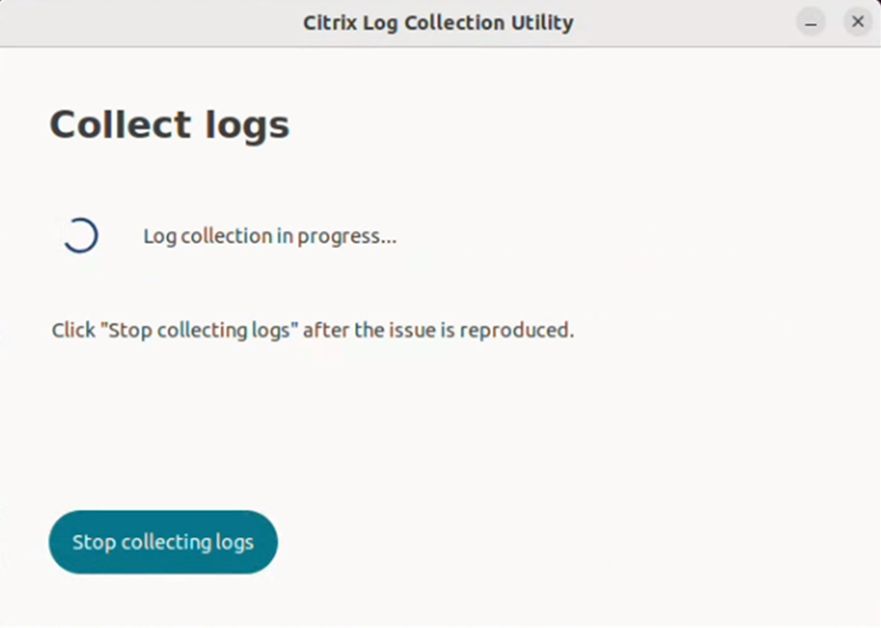
- 問題の状況を再現します。
-
問題が再現されたら、[ログ収集を停止する]をクリックします。次の画面が開きます:
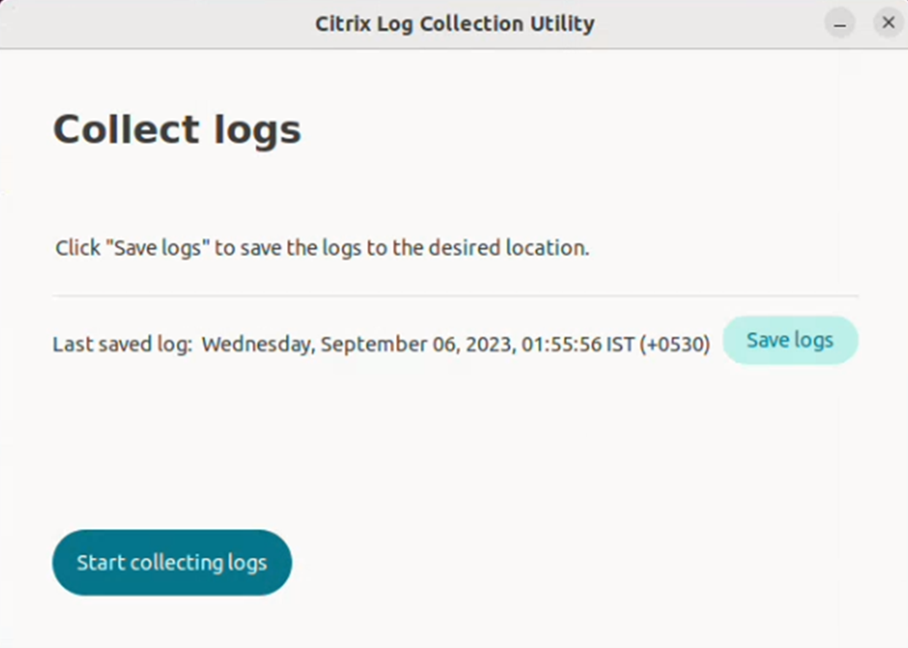
-
[ログを保存する] をクリックしてログファイルを保存します。ログを保存するためのファイルエクスプローラーウィンドウが表示されます。
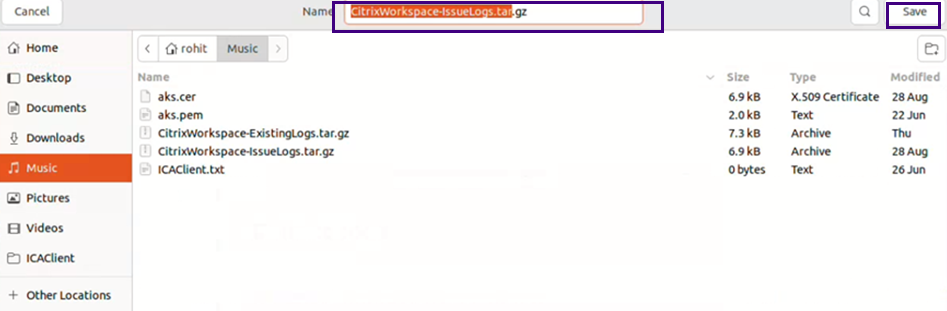
-
[保存]をクリックします。ログファイルが保存されます。次の画面が開きます:
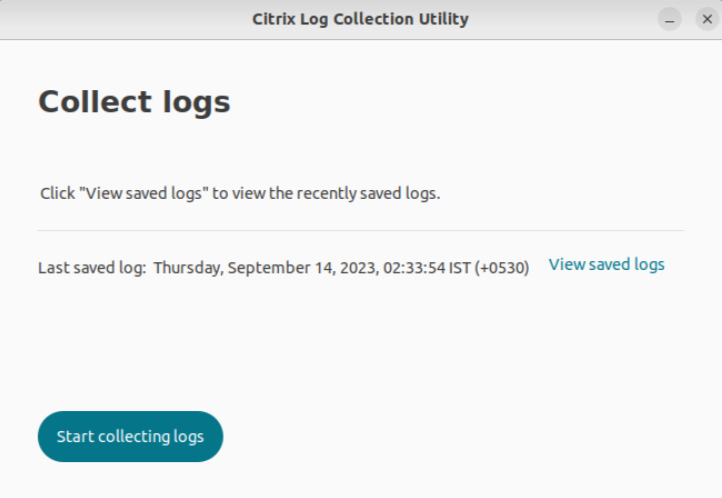
-
保存されたログを表示するには、[保存されたログを表示する] をクリックします。保存されたログファイルが次の画面に表示されます:

注:
2回目に [ログの収集を開始する] をクリックすると、既存のログを上書きするという
が表示されます
既存のログを収集する
-
Citrixログ収集ユーティリティを開きます。
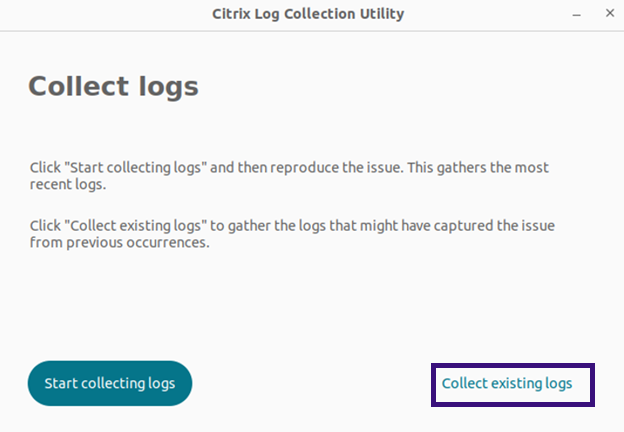
-
[既存のログを収集する] をクリックして、問題が以前に発生したときにキャプチャしている可能性があるログを収集します。既存のログを保存するためのファイルエクスプローラーウィンドウが開きます。
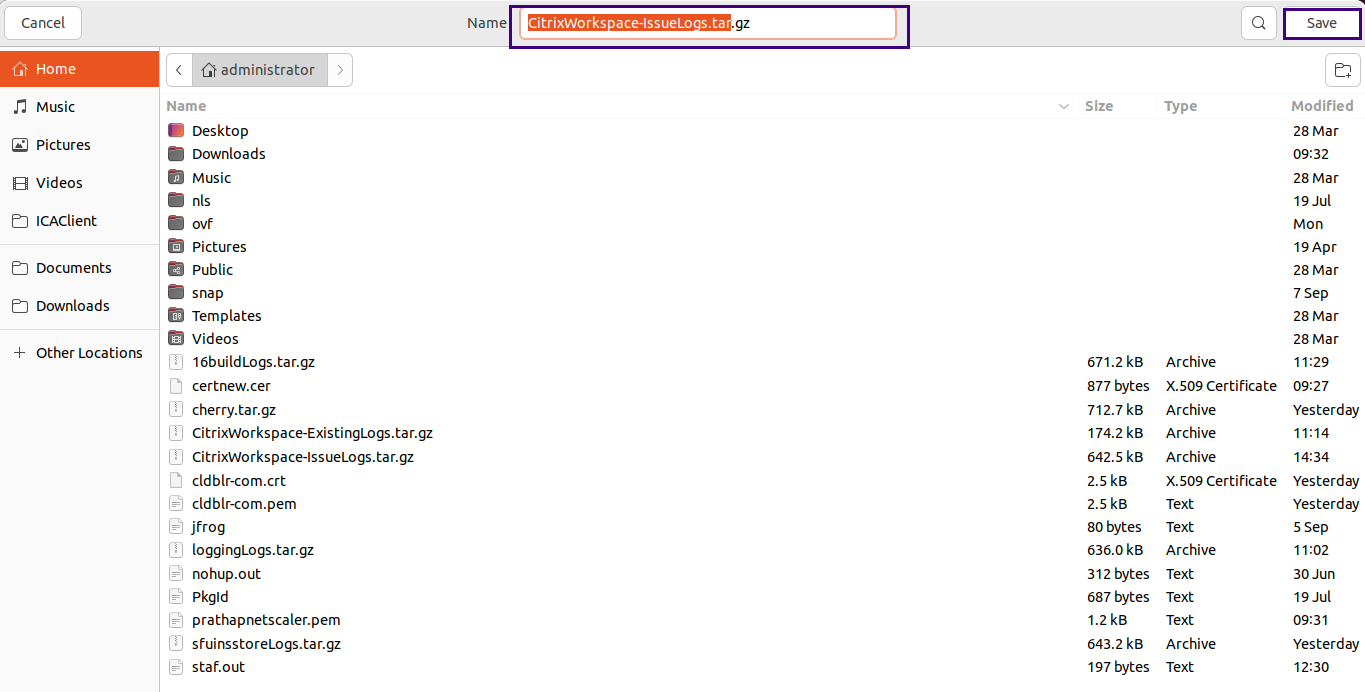
-
[保存] をクリックして既存のログを別のフォルダーに保存し、後でそこからログファイルにアクセスできるようにします。次の画面が開きます:
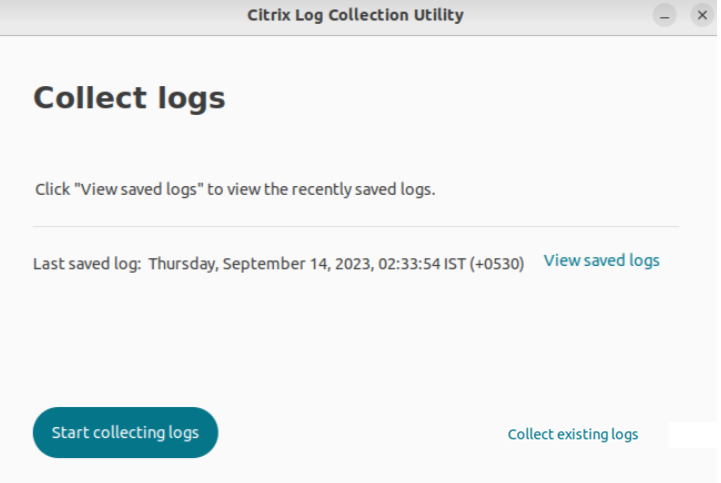
-
ログを表示するには、[保存されたログを表示する] をクリックします。
